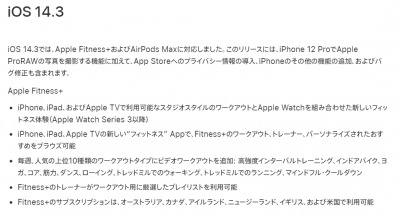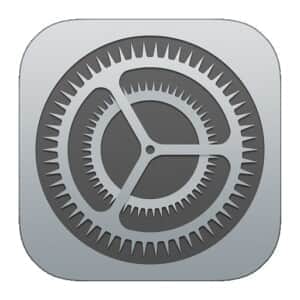
iOS14.3がリリースされました。
今回はiOS14.3の詳細や変更点、発生している不具合の等について、徹底解説していきます。
コンテンツ
iOS14.3がリリース
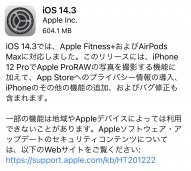
米Appleは現地時間12月14日にiOS14.3を配信開始しました。
最も注目されているのが、Appleが新発売したヘッドフォン「AirPods Max」の対応した事と、iPhone12シリーズでApple ProRAW写真に対応したことです。
他にも壁紙変更のショートカット機能やショートカットを経由せずにアプリを開ける機能なども追加されています。
また、iPhone12シリーズでワイヤレス充電できない不具合やビデオを写真Appから共有した時に正常に表示されない不具合など、これまでに報告されていた不具合の修正なども行われています。
変更点まとめ
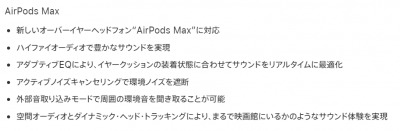
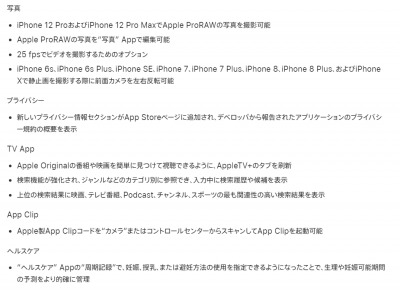

iOS14.3の主な変更点は上の通りです。
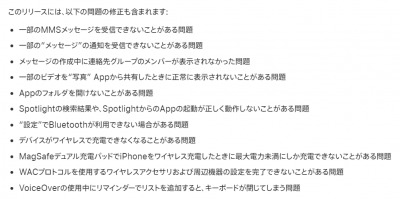
上の様な不具合の修正も行われています。
iOS14.2.1で発生していた不具合については、以下の記事で詳しく解説しています。
iOS14.2.1にアップデートの詳細とアップデート後の不具合まとめを徹底解説
アップデートの方法
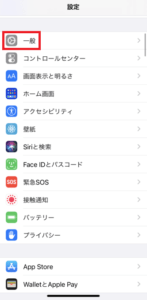
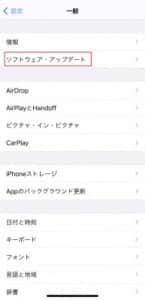
設定を開いて「一般」をタップし、「ソフトウェアアップデート」を選択します。
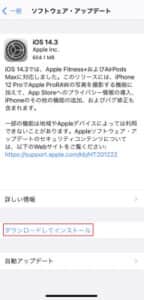
「ダウンロードしてインストール」を押します。
後はパスコードを入力して同意すれば、アプデを行う事が可能です。
アップデート時のデータについて

iOS14.2.1からiOS14へのアップデート容量は約700MBで、通常の回線であれば30分程でアプデが完了すると思われます。
ただiPhone12miniからのアプデだと5Gを超える容量など、環境によってはかなり容量が大きくなるとの報告があります。
アプデの追加機能が好評

以下では、iOS14.3で追加された便利な機能を紹介していきます。
壁紙のショートカット
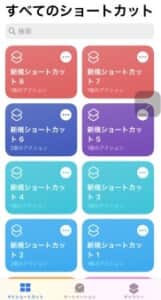
iOS14.3では壁紙のショートカット機能が追加されました。
あらかじめ複数の壁紙を設定しておけば好きな時に壁紙を変えられますし、「充電時に壁紙を変える」などのアクションを設定する事も出来ます。
またオートメーションで設定しておけば、時間の経過で自動で壁紙変更なんてことも可能です。
ショートカットを使わずにアプリを開ける
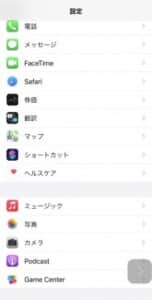
iOS14.2まではホームのショートカットアイコンからショートカットを実行すると、1度ショートカットアプリを開いた後に、ショートカットを実行していました。
iOS 14.3ではショートカットアプリを開くことなく、ショートカットが実行されるように変更されています。
これにより素早くアクションを実行できるようになっています。
フロントカメラ反転・アプリ内ブラウザでWebAR
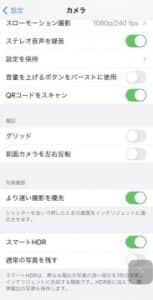
ios14.3ではカメラ周りの改善が多く行われています。
特に多くの機種でフロントカメラの反転のON/OFFを切り替えられるようになり、自撮りなどで活用する事ができます。
また今までsafari以外で使えなかったWebAR・Webカメラが、他のブラウザで使える様になっています。
これによりAndroidでしか使えなかったアプリなどが、iOSで使える様になっていく可能性があります。
プロ写真家のように編集できる「Apple ProRAW撮影」

iOS14.3から実装されたカメラアプリ向けの新機能「Apple ProRAW撮影」がハイエンドモデル向けに提供されました。
プロフェッショナルな編集を行いたいという方が待ち望んでいた新機能です。
iPhone12 Pro/iPhone12 Pro Maxでしか使用できない
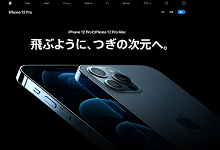
「Apple ProRAW」が使用できるデバイスは、iOS14.3以上を搭載した以下の2機種です。
使用できる機種
- iPhone12 Pro
- iPhone12 Pro Max
2021年1月時点では、上記の機種以外は「Apple ProRAW」を使用することはできません。
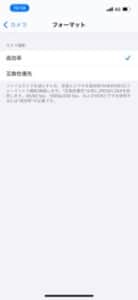
iOS14.3未満もしくは対応機種以外の設定画面には、「Apple ProRAW」設定画面が表示されません。
ポートレート撮影では使用できない

被写体を際立たせる「ポートレート撮影」では、本機能を使用することはできません。
通常の「カメラ」モードのみの対応になります。
今後、ポートレート撮影でも使用できるようになるかはアナウンスされていません。
撮影した画像の容量が大きくなる

「Apple ProRAW」で撮影した画像のファイルサイズは、JPEGの10倍にあたる20MB~30MBほどの大容量になります。
撮影する数に比例してストレージを圧迫するため、使いたい場面以外は「オフ」にしておくのがオススメです。
RAWの性質上、撮影した画像のファイルサイズを縮小する設定はできません。
「ProRAW撮影」でなくても品質に大きな差は生じない

通常のカメラモードと「ProRAW撮影」の差は、大きく感じられません。
そのため、ProRAW撮影を行わないことで品質が劣るといったことは起きません。
発光する部分の光量を抑えたい・陰影の発色の調整を行いたい場合や人物の肌の質感向上を図りたい時などに使用します。
、細かい編集を行いたい方には適している機能になります。
設定手順
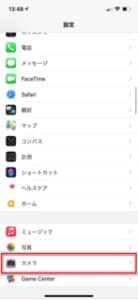
初めて使用する際は、「設定アプリ」で機能の有効化を行う必要があります。
iOS14.3以上にアップデートした「iPhone12 Pro」もしくは「iPhone12 Pro Max」の「設定アプリ」を開き、「カメラ」にアクセスします。

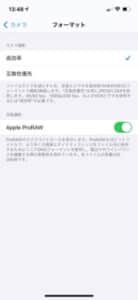
「Apple ProRAW」スイッチトグルをオンにすることで準備完了です。
切り替えスイッチの場所


RAW撮影を行う際は、カメラアプリ右上の「RAW」ボタンをタップします。
機能がオフになっていると、「RAW」アイコンに斜線が表示されます。
RAWをオンにし、被写体もしくは風景を撮影するだけでRAW画像がカメラロールに保存されます。
撮影した写真の確認方法


撮影したRAW画像は、カメラロールに保存され、撮影した画像左上に「RAW」と表示されます。
編集を行う際は、右上の「編集」アイコンから他の画像同様に編集ができますが、通常の画像編集とはさらにアドバンテージな細かい編集ができます。
iOS14.3のエラーまとめ

それ程発生頻度は高くありませんが、iOS14.3でも不具合が発生しています。
下記では、ios14.3で起きている不具合を紹介していきます。
バッテリーの消費が激しい

iOSでは長らくバッテリー消費が激しくなる不具合が発生しています。
iOS14.3では改善が期待されていましたが、「特に改善せずに消費が激しいまま」との声が多いです。
また「バッテリーの温度がすぐに熱くなり、温度が下がらなくなった」という声も見られます。
ただ「改善した」という声も少なからず見られます。バックアップを取った上で、改善を期待してアプデしてみるのも1つの手でしょう。
楽天モバイルが圏外になる
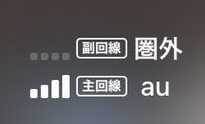
iOS14.3にアプデしてから、楽天モバイルが圏外になるという報告が相次いでいます。
Wi-Fiや機内モードをON/OFFの切り替えで改善した方もいますが、「全く直る気配が無い」という方も多数います。
他にもこのauの回線が繋がっている筈なのに落ちたり、通常とは違うバンドを掴んだりする不具合も見られます。
iTunes経由でのアプデに失敗する
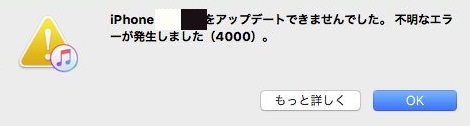
iTunes経由でiOS14.3にアプデをしようとすると、エラー4000が表示されてアプデが行えない不具合も発生しています。
この場合は、一時的にiPhoneのパスコードを無効にする事でアプデが行えます。
ただし、ApplePayや登録している交通系ICカードなどがリセットされ、再設定が必要になります。
ショートカットの壁紙を設定できない
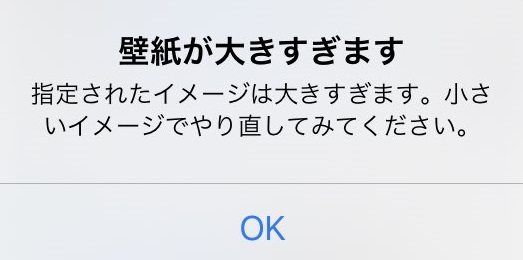
iOS14.3では、壁紙を変更するショートカットが追加されました。
しかし、それ程大きくない画像を設定しても「壁紙が大きすぎます」と表示されるとの報告が出ています。
これに関しては不具合ではなく、あまり大きな画像が使えない仕様である可能性もあります。
メールやスカイプ等が表示されない・受信しない
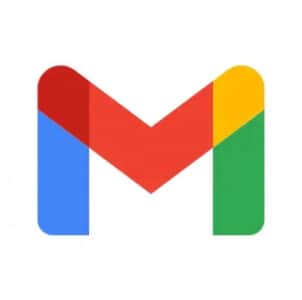
メールが表示されない・受信されない不具合が報告されています。
特にGmailに多いため、iOS側の不具合かGmail側の不具合かははっきりしていません。
また、スカイプが受信できない不具合も発生しています。
AirPods Proが認識されない・自動で繋がらない

AirPods ProがiOS側に認識されない不具合も報告されています。
また、Spotifyなどの音楽アプリで、出力先が自動でAirPods Proに繋がらない症状も発生しています。
この場合、手動で出力先をAirPods Proに変えなければいけません。
詳しい対処法は、関連記事にて紹介しています。
カメラが起動しない

iOS14.3にアプデをしてから、カメラが起動しなくなったという報告も出ています。
iOS14.3ではフロントカメラの左右反転など様々な機能が追加されているため、上手く反映されなかった可能性があります。
またカメラの設定項目からRaw撮影のコントロール表示の設定が必要などの変更点などもあり、機能の使い方がユーザー側にうまく伝わっていない事も考えられます。
ワイヤレス充電が止まる・充電中の指紋認証の反応が悪い

iOS14.3へのアプデでワイヤレス充電の不具合改善が行われています。
しかしiOS14.3にしてもワイヤレス充電が途中で止まる不具合が続いていると言う報告も少なくありません。
またiOS14.3にしてから「充電中の指紋認証の反応が悪くなった」という声も見られます。
充電ができなくなってしまう

Lightningケーブルを接続しても一切充電できなくなってしまう不具合が報告されています。
充電ができなくなってしまう原因にiOSの不具合も考えられますが、端子の劣化などで充電ができなくなっていることも考えられます。
関連記事にて充電ができなくなってしまう原因や対処法を紹介しています。
インストールされているほとんどのアプリが起動できない

一部のユーザーでは、アップデート後にインストールされているほぼ全てのアプリが起動できなくなってしまった報告が確認されています。
こちらもアップデートを実行したユーザー全員に見られる症状ではありませんが、このような深刻な不具合を引き起こす可能もあるため、心配な方はアップデートを見送りましょう。
サードパーティ製カメラアプリがクラッシュしやすい

プリインストールされているカメラアプリ以外のApp Storeで入手したカメラアプリで、使用中にクラッシュしてしまう症状が報告が出ています。
アプリが最新バージョンのiOSに対応していないことも考えられるため、提供側のアプリアップデート等を待機してみましょう。
メモがすべて消えてしまう
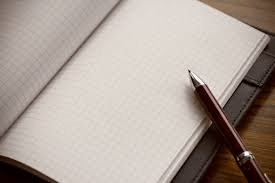
こちらも極めて稀な不具合ですが、アップデート後にiPhoneのメモアプリに保存したメモがすべて消失してしまう深刻な不具合が報告されています。
通常、メモは「iCloud」で自動的にバックアップされますが、同期中に失敗したことで消えてしまったように見えることもあるため、通信環境を確認してからメモアプリを起動してみましょう。
大切なメモが保存されている場合は、アップデートを見送るか他のメモアプリ等に保存するなどしておきましょう。
予測変換欄が表示されなくなる
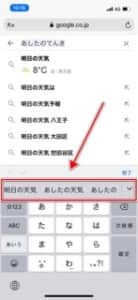
キーボード上に表示される「予測変換欄」が表示されなくなる不具合が確認されています。
こちらの不具合は、使用しているアプリのバグなどによって引き起こされていると考えられますが、症状が出た際はデバイスの再起動を実行して改善されるか様子を見ましょう。
アプリ動作確認情報

起動後1分経過で動作に異常が無いかを確認しました。長期的な使用で何らかの不具合が生じる場合がありますので、事前に提供元で対応状況を確認するようにしましょう。
異常・問題の報告があるアプリは「×」表記です。
| アプリ | 起動確認 |
| LINE | × |
| 〇 | |
| 〇 | |
| 〇 | |
| YouTube | 〇 |
| TikTok | 〇 |
| PayPay | 〇 |
| メルカリ | 〇 |
| Spotify | 〇 |
LINEでは、一部のユーザーでアプリの起動が出来なくなってしまう・使用中にアプリがクラッシュしてしまう不具合が報告されています。
アップデートを実行したすべてのユーザーに確認されている不具合ではない模様です。
発生するかどうかは実際にアップデートをしないと判明しないため、LINEアプリの動作不良を回避したい方はアップデートの見送りを推奨します。
ゲームアプリでは、以下のものを確認しました。
| ゲームアプリ | 起動確認 |
| パズドラ | 〇 |
| モンスト | 〇 |
| 原神 | 〇 |
| ポケモンGO | 〇 |
| FGO | 〇 |
| PUBGモバイル | × |
| 荒野行動 | 〇 |
PUBGモバイルでは、一部のユーザーで起動しない・クラッシュ等の要因でアカウントにログインすることができない不具合が報告されています。
そのため、プレイヤーは本アップデートの見送りを推奨します。
iOSが対応していないことによる動作不良は、提供元のアプリアップデート等で解消される傾向があります。
不具合が見つかった場合は、アップデートを待機しましょう。
不具合が起きた場合の対処法

特にバッテリー消費が激しくなる不具合などiOS14.2.1から続く不具合は、改善したとは言い難い状態です。
ただ致命的なエラーが原因ではなく、アプデがうまく読み込めていないなどの軽微なエラーが原因の場合もあります。
不具合・バッテリー消費の対処法
- アプデ後に再起動を行う
- 一時的にパスコードを無効にする
- アプリ側の不具合が無いか確認
- 電波状況を確認する
- 電池消費の多いアプリを完全終了・削除する
- Wi-Fi・Bluetooth使わない時はオフにする
- AirDropを「受信しない」に変更
- バックグラウンドで動かなさいアプリを「このAppの使用中のみ許可」・オフにする
- 低電力モードを活用・最適化されたバッテリー充電をオフにする
- 圏外の時は機内モードにしておく